Nasazení kontejneru ASP.NET do registru kontejneru pomocí sady Visual Studio
Docker je jednoduchý kontejnerový modul, podobně jako virtuální počítač, který můžete použít k hostování aplikací a služeb. Tento kurz vás provede publikováním kontejnerizované aplikace do služby Azure Container Registry pomocí sady Visual Studio.
Pokud ještě nemáte předplatné Azure, vytvořte si napřed bezplatný účet.
Požadavky
Pro absolvování tohoto kurzu potřebujete:
- Instalace nejnovější verze sady Visual Studio 2019 s úlohou vývoj pro ASP.NET a web
- Instalace Desktopu Dockeru pro Windows
- Instalace nejnovější verze sady Visual Studio 2022 s úlohou vývoj pro ASP.NET a web
- Instalace Desktopu Dockeru pro Windows
Vytvoření webové aplikace ASP.NET Core
Následující kroky vás provedou vytvořením základní aplikace ASP.NET Core, která se použije v tomto kurzu. Pokud už projekt máte, můžete tuto část přeskočit.
V úvodním okně sady Visual Studio vyberte Vytvořit nový projekt.
Vyberte ASP.NET Core Web App a pak vyberte Další.
Zadejte název nové aplikace (nebo použijte výchozí název), zadejte umístění na disku a pak vyberte Další.
Zvolte verzi .NET, na kterou chcete cílit. Pokud nevíte, zvolte verzi LTS (dlouhodobá podpora).
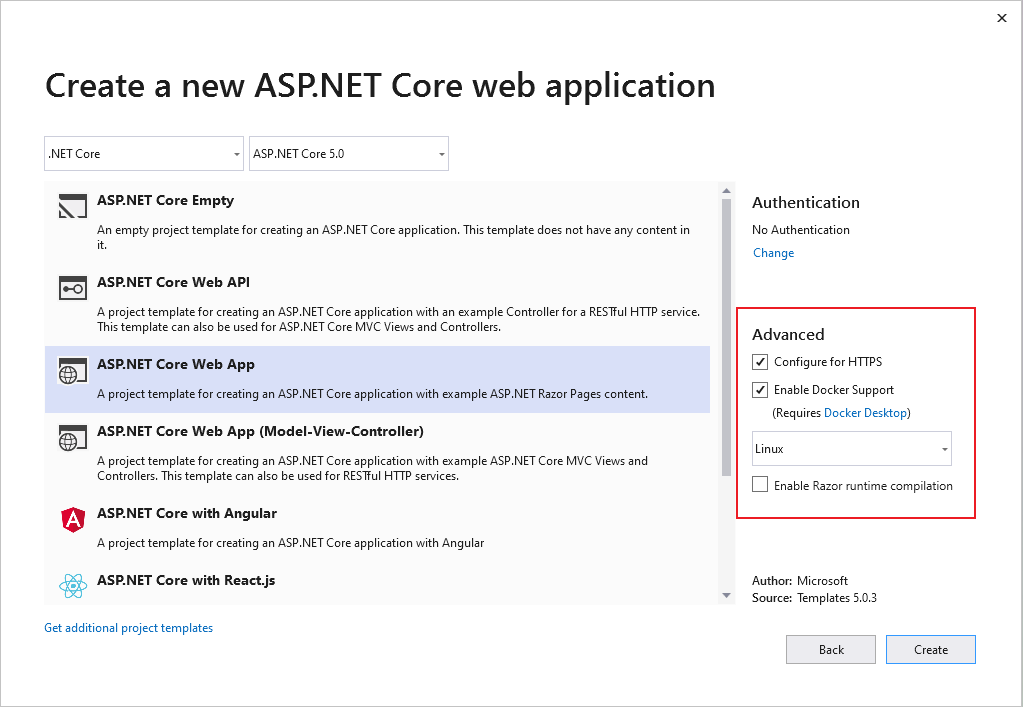
Zvolte, jestli chcete podporu PROTOKOLU SSL vybrat nebo zrušit zaškrtnutí políčka Konfigurovat pro HTTPS .
Zaškrtněte políčko Povolit podporu Dockeru.
Vyberte požadovaný typ kontejneru (Windows nebo Linux) a pak vyberte Vytvořit.
V úvodním okně sady Visual Studio vyberte Vytvořit nový projekt.
Vyberte ASP.NET Core Web App a pak vyberte Další.
Zadejte název nové aplikace (nebo použijte výchozí název), zadejte umístění na disku a pak vyberte Další.
Zvolte verzi .NET, na kterou chcete cílit. Pokud nevíte, zvolte verzi LTS (dlouhodobá podpora).
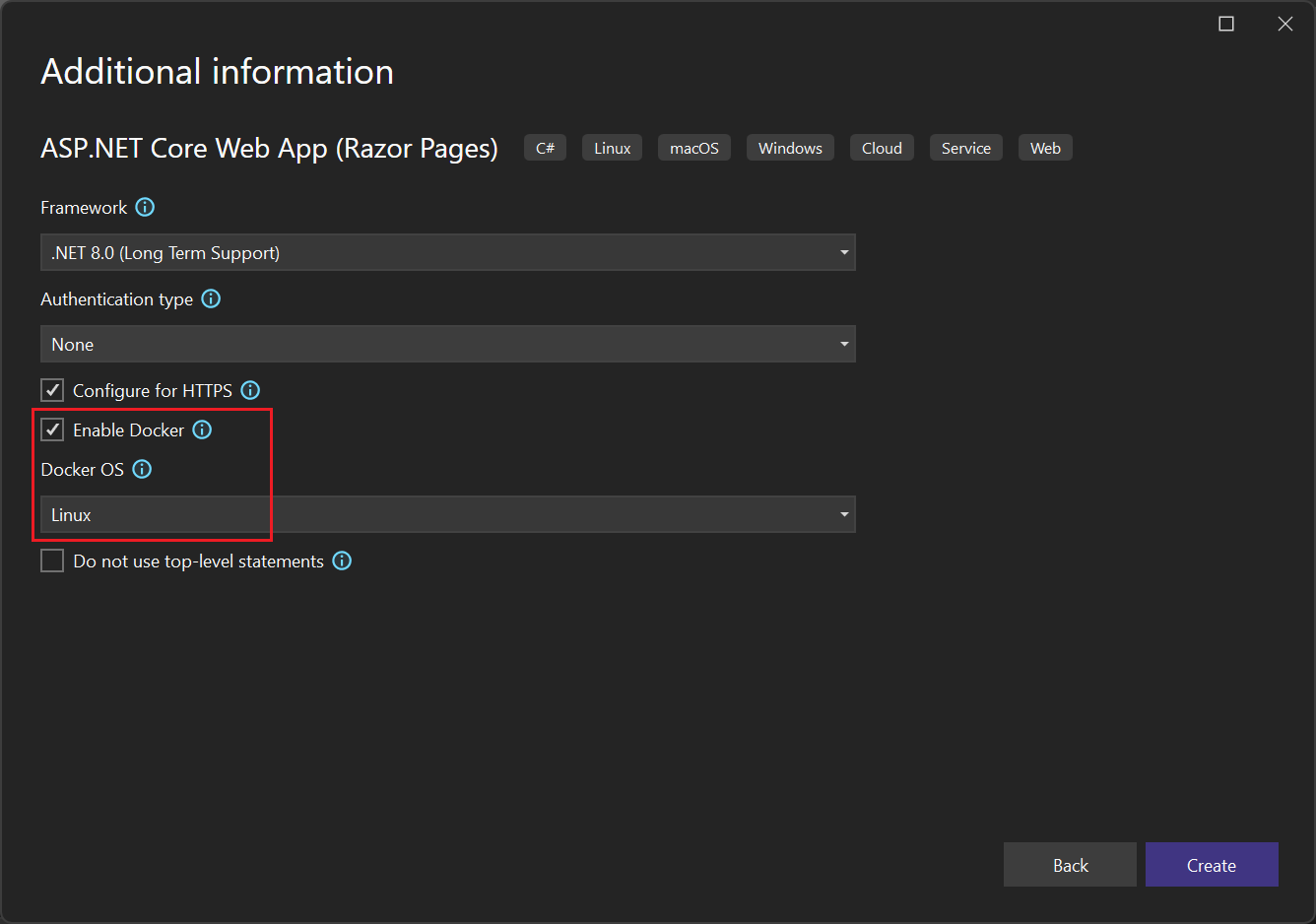
Zvolte, jestli chcete podporu PROTOKOLU SSL vybrat nebo zrušit zaškrtnutí políčka Konfigurovat pro HTTPS .
Zaškrtněte políčko Povolit Docker.
V textovém poli Docker OS vyberte požadovaný typ kontejneru (Windows nebo Linux) a pak vyberte Vytvořit.
Publikování kontejneru do služby Azure Container Registry
Klikněte pravým tlačítkem na projekt v Průzkumník řešení a zvolte Publikovat.
V dialogovém okně Publikovat vyberte Docker Container Registry.
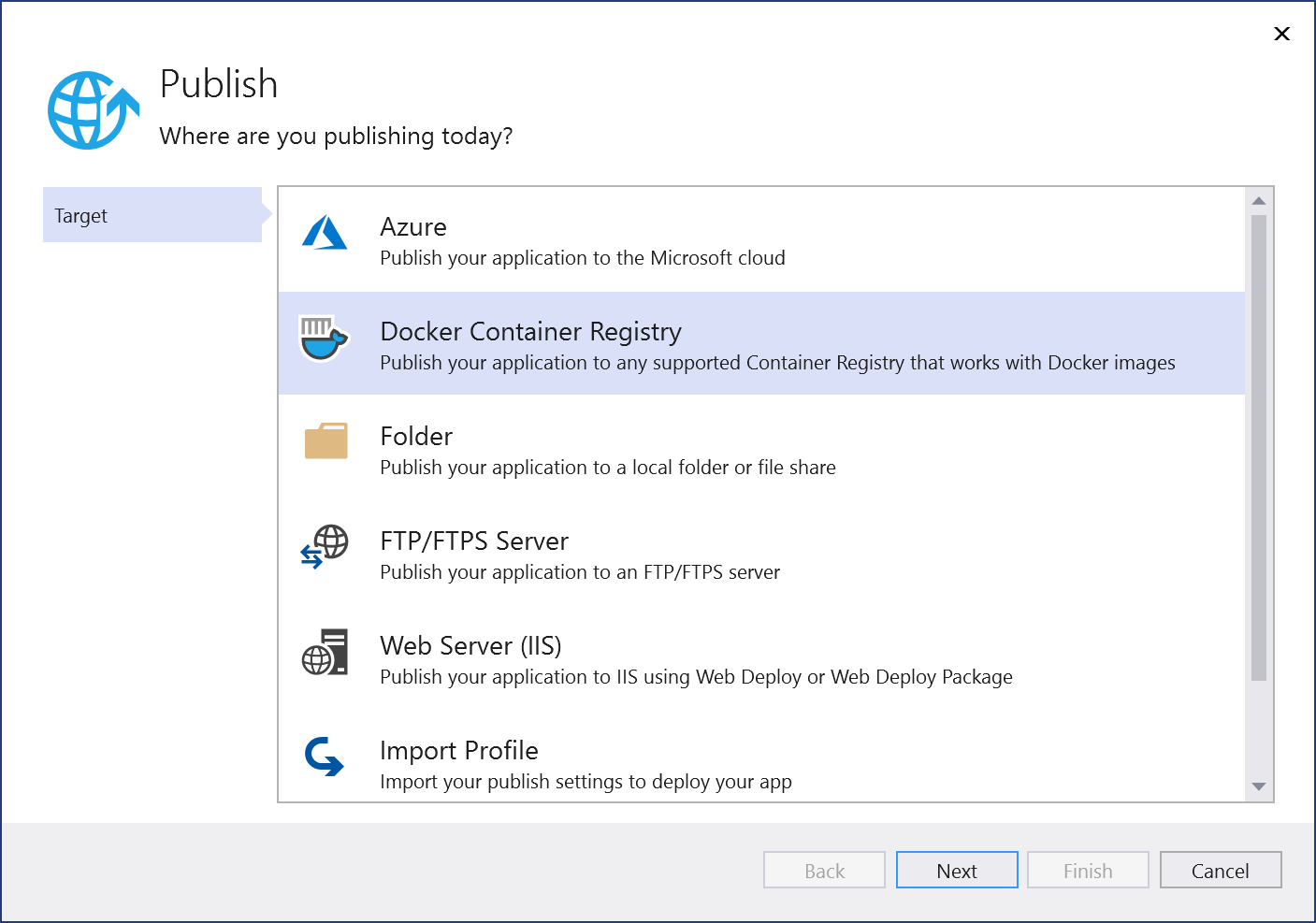
Zvolte Vytvořit nový registr kontejnerů Azure.
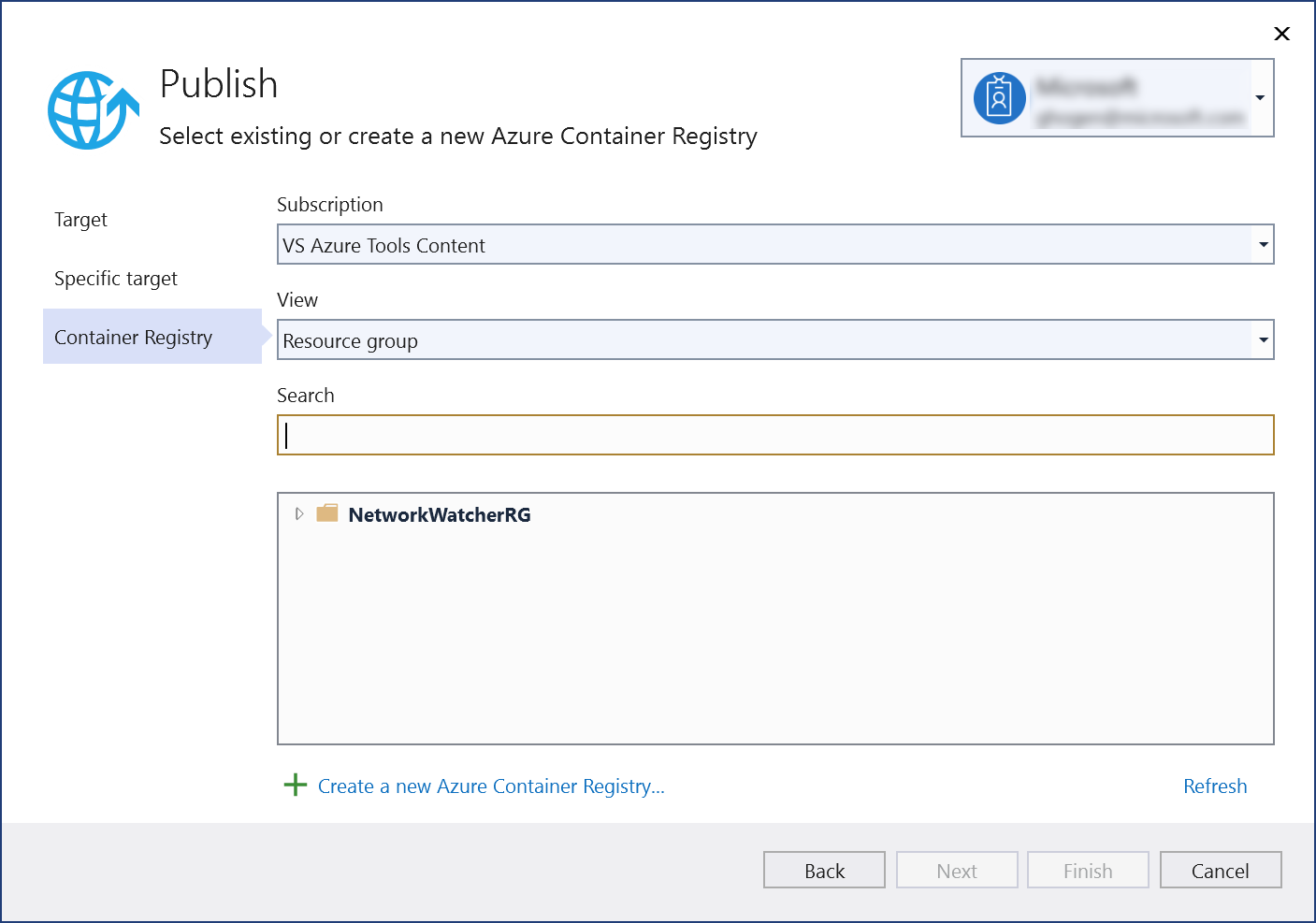
Na obrazovce Azure Container Registry vyplňte požadované hodnoty.
Nastavení Navrhovaná hodnota Popis Předpona DNS Globálně jedinečný název Název, který jednoznačně identifikuje váš registr kontejneru. Předplatné Zvolte si předplatné. Předplatné Azure, které se má použít. Skupina prostředků myResourceGroup Název skupiny prostředků, ve které se má vytvořit registr kontejneru. Pokud chcete vytvořit novou skupinu prostředků, zvolte Nová. Skladová jednotka (SKU) Standard Úroveň služby registru kontejneru Umístění registru Umístění blízko vás Zvolte umístění v oblasti blízko vás nebo v blízkosti jiných služeb, které budou používat váš registr kontejneru. 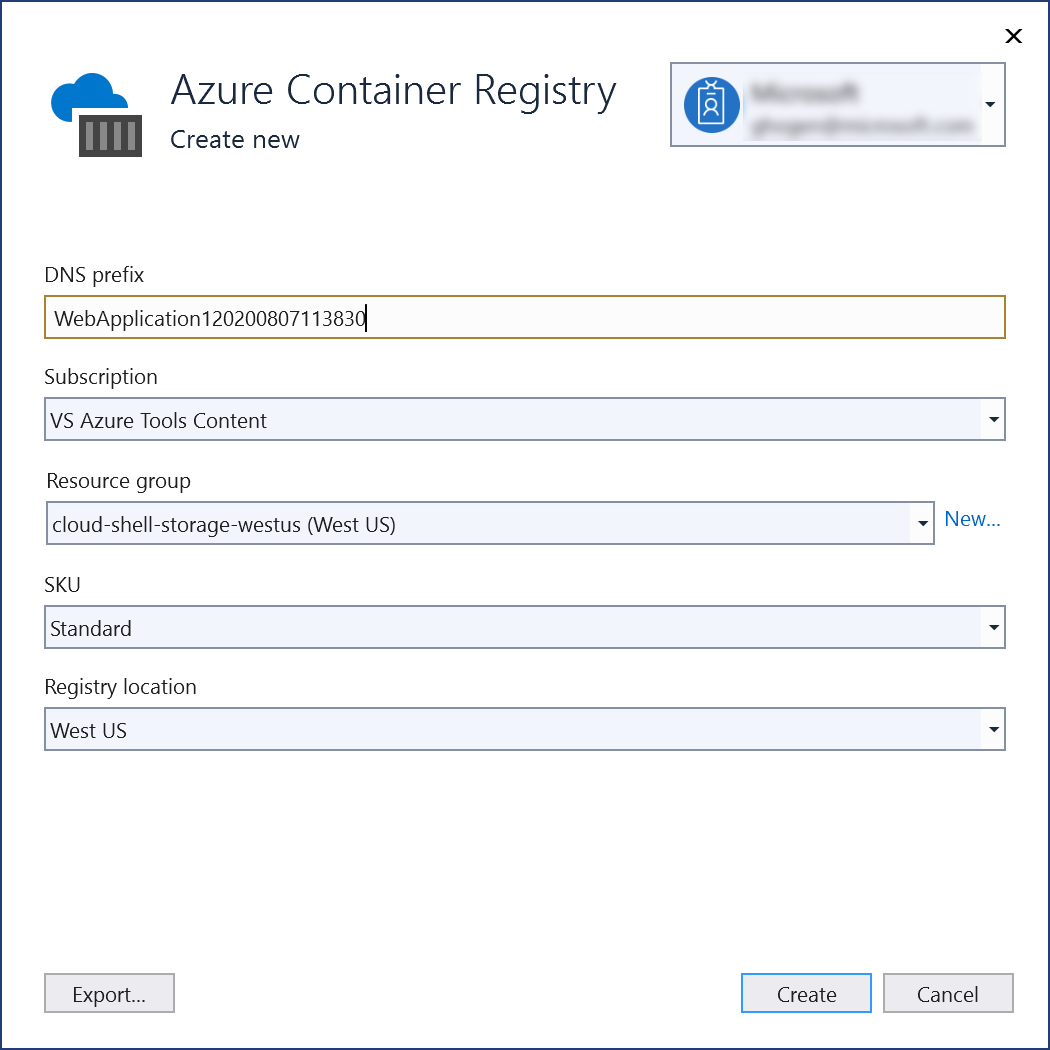
Klikněte na Vytvořit.
Dokončete proces výběrem možnosti Dokončit .
Publikování kontejneru do služby Azure Container Registry
Klikněte pravým tlačítkem na projekt v Průzkumník řešení a zvolte Publikovat.
V dialogovém okně Publikovat vyberte Docker Container Registry.
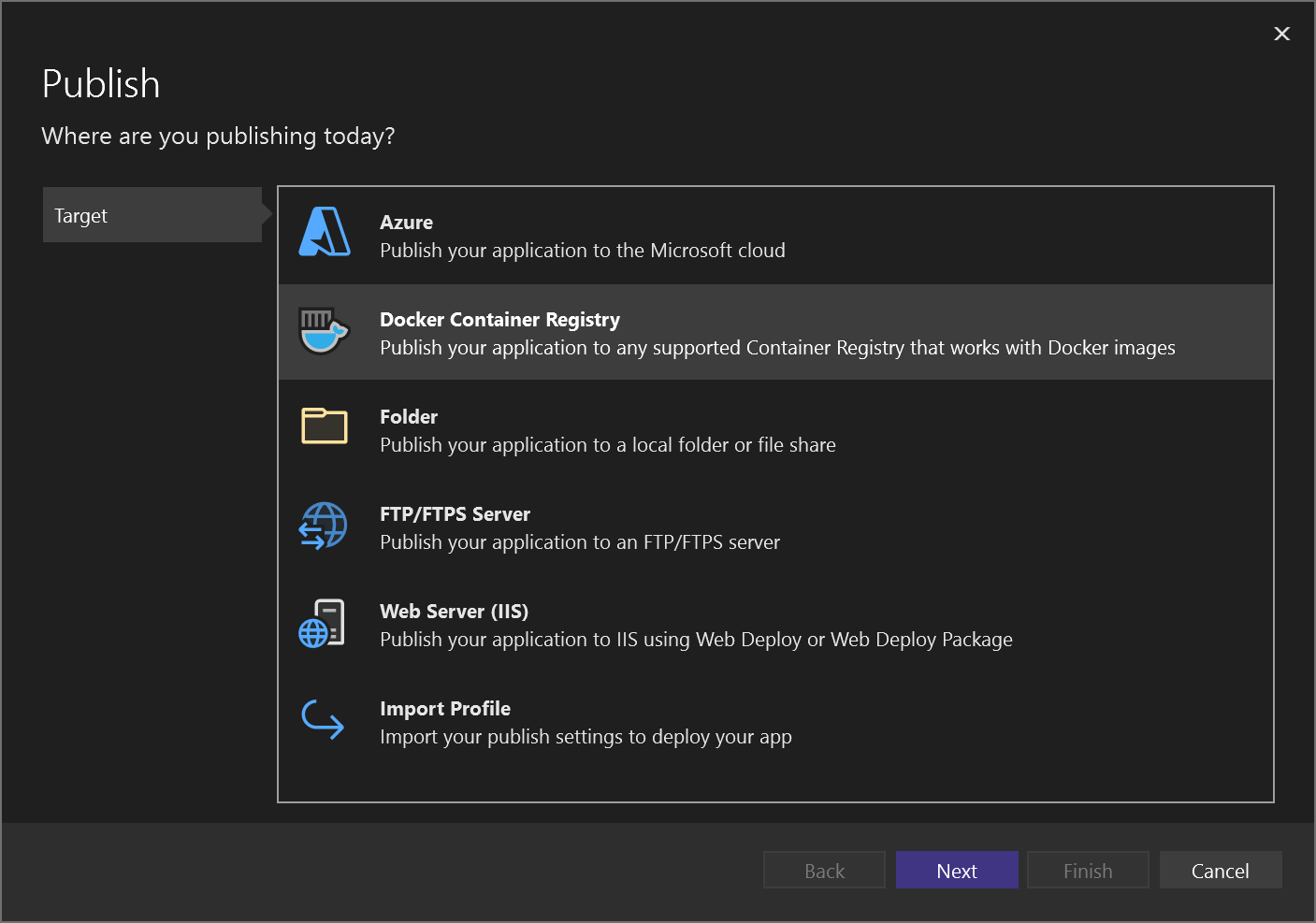
Zvolte Vytvořit nový registr kontejnerů Azure.
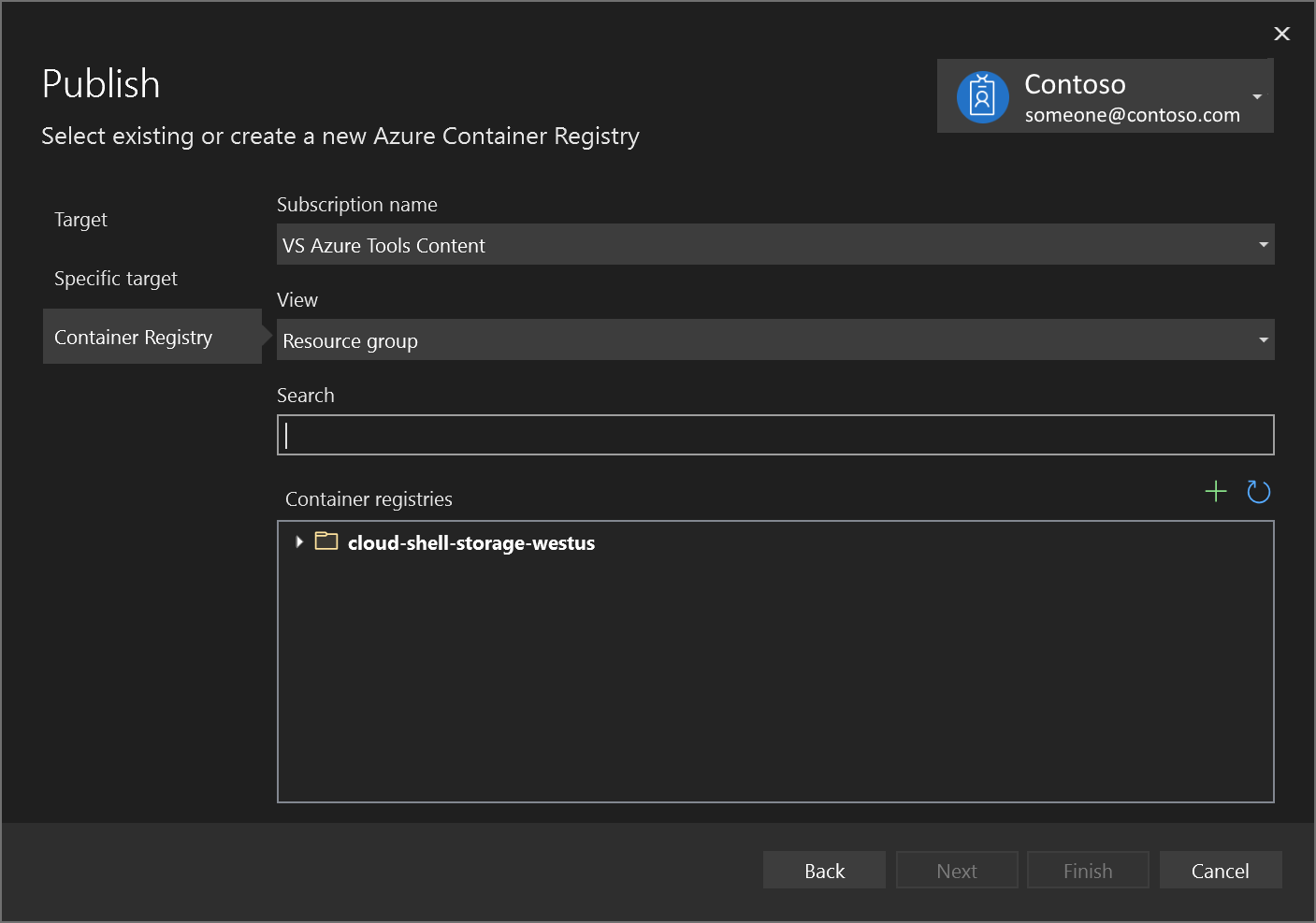
Na obrazovce Azure Container Registry vyplňte požadované hodnoty.
Nastavení Navrhovaná hodnota Popis Předpona DNS Globálně jedinečný název Název, který jednoznačně identifikuje váš registr kontejneru. Předplatné Zvolte si předplatné. Předplatné Azure, které se má použít. Skupina prostředků myResourceGroup Název skupiny prostředků, ve které se má vytvořit registr kontejneru. Pokud chcete vytvořit novou skupinu prostředků, zvolte Nová. Skladová jednotka (SKU) Standard Úroveň služby registru kontejneru Umístění registru Umístění blízko vás Zvolte umístění v oblasti blízko vás nebo v blízkosti jiných služeb, které budou používat váš registr kontejneru. 
Klikněte na Vytvořit.
Dokončete proces výběrem možnosti Dokončit .
Teď můžete načíst kontejner z registru do libovolného hostitele, který dokáže spouštět image Dockeru, například Azure Container Instances.
Související obsah
Rychlý start: Nasazení instance kontejneru v Azure pomocí Azure CLI
Váš názor
Připravujeme: V průběhu roku 2024 budeme postupně vyřazovat problémy z GitHub coby mechanismus zpětné vazby pro obsah a nahrazovat ho novým systémem zpětné vazby. Další informace naleznete v tématu: https://aka.ms/ContentUserFeedback.
Odeslat a zobrazit názory pro